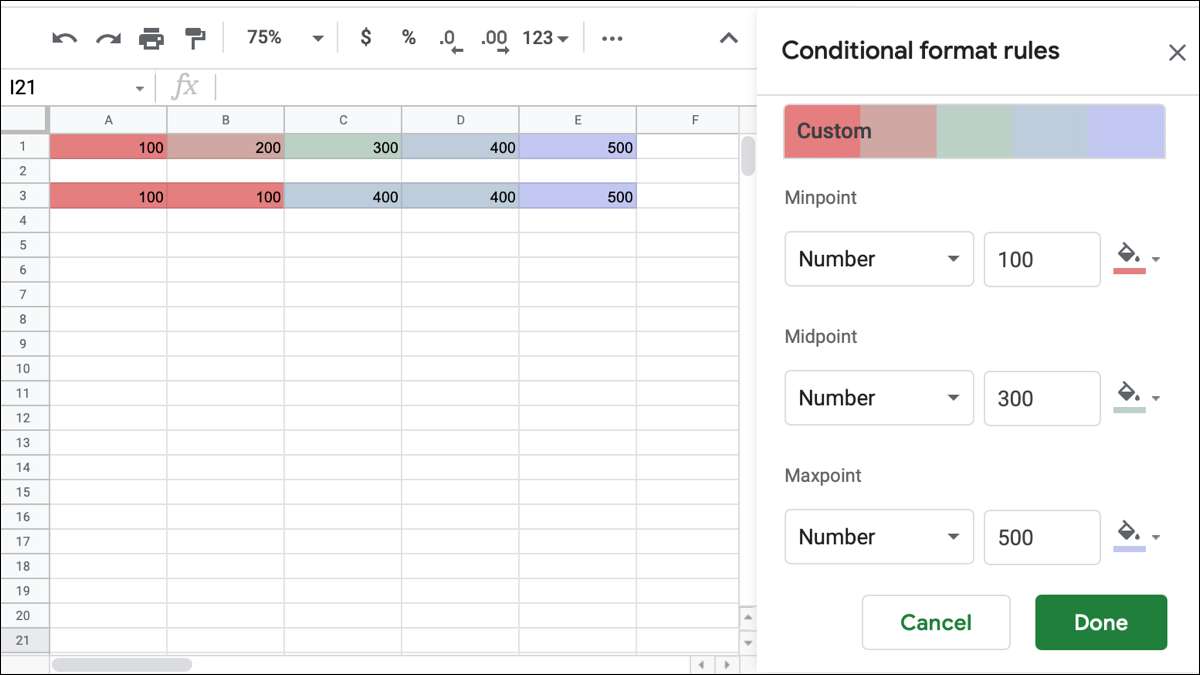
Kadang-kadang, Menambahkan efek warna ke spreadsheet bisa menjadi cara yang hebat untuk melengkapi data Anda. Jika Anda menampilkan berbagai nilai seperti total penjualan, misalnya, Anda dapat menggunakan skala warna di Google Sheets.
Dengan pemformatan bersyarat , Anda dapat menerapkan skala dua atau tiga warna dengan cukup mudah. Plus, Anda dapat memanfaatkan gradien warna preset atau menggunakan warna khusus Anda sendiri. Kami akan menunjukkan kepada Anda bagaimana melakukan keduanya.
Terapkan skala warna memformat cepat
Jika Anda ingin dengan cepat menerapkan skala warna di Google Sheets, Anda dapat menggunakan salah satu dari sembilan preset. Pilih sel yang ingin Anda format dengan mengklik sel pertama dan menyeret sisa. Kemudian, head to format dalam menu dan pilih "Pemformatan Bersyarat."
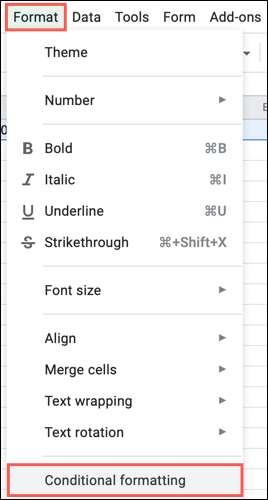
Ini membuka aturan format bersyarat bilah sisi, di mana Anda akan mengatur semua yang Anda butuhkan. Di bagian atas bilah sisi, klik tab Skala Warna. Anda akan segera melihat sel yang Anda pilih dengan skala warna default yang diterapkan. Ini memberi Anda contoh yang bagus tentang bagaimana data Anda akan terlihat dengan gradien.

Di kotak Terapkan ke Rentang, konfirmasikan sel yang ingin Anda format dan lakukan edit jika perlu.
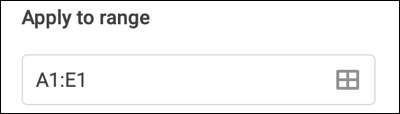
Kemudian, untuk menggunakan preset, klik skala warna di bawah pratinjau. Di sini, Anda akan melihat sembilan opsi gradien Anda. Anda dapat mencoba setiap opsi jika Anda suka dengan memilih satu dan kemudian melihat data Anda.
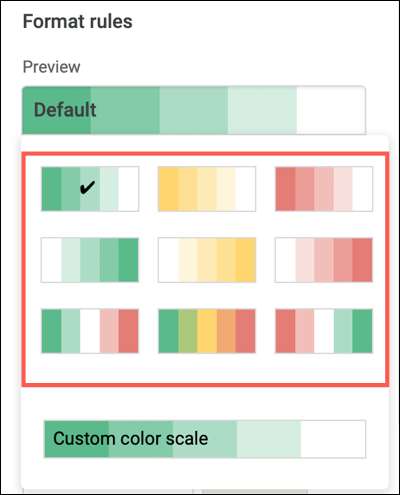
Secara default, nilai-nilai menggunakan minimum dan maksimum untuk skala warna tanpa titik tengah, tetapi Anda dapat menyesuaikan nilai-nilai ini di area berikutnya. Anda dapat memilih nomor, persen, atau persentil untuk masing-masing dan memasukkan titik tengah jika berlaku. Kemudian, ketikkan nilai untuk opsi lain ini di kotak di sebelah kanan.
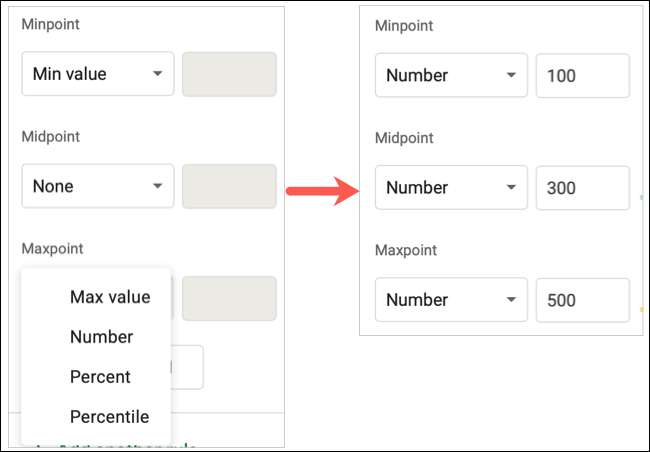
Ketika Anda selesai mengatur aturan Anda, klik "Selesai" di bagian bawah bilah sisi.
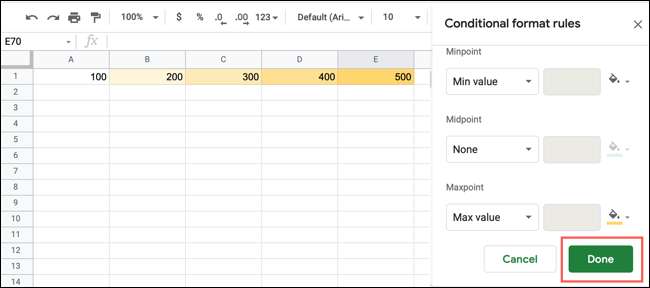
Buat Skala Warna Pemformatan Bersyarat Kustom
Mungkin Anda ingin menggunakan warna tertentu untuk skala Anda. Itu bisa berupa warna sekolah Anda atau yang ada di logo perusahaan Anda. Google Sprei memungkinkan Anda menyesuaikan skala warna persis seperti yang Anda suka.
Anda akan mengikuti langkah-langkah yang sama untuk mengatur aturan pemformatan Anda. Pilih sel, klik Format & GT; Pemformatan bersyarat dari menu, dan konfirmasikan rentang sel di sidebar.
Klik skala warna di bawah pratinjau dan kali ini, pilih "Skala Warna Kustom" di bagian bawah. Untuk mendapatkan awal, Anda dapat memilih preset sebagai dasar untuk skala khusus Anda.
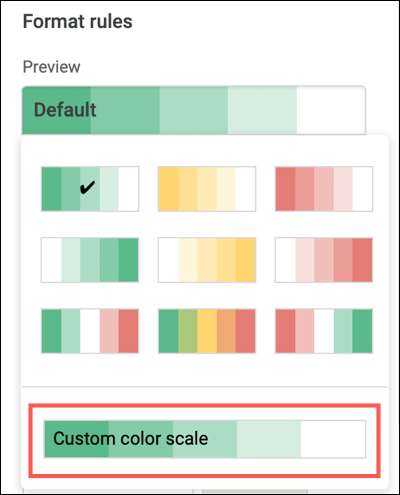
Di sebelah kanan setiap nilai, minoPoint, titik tengah, dan maxpoint, gunakan tombol warna untuk menampilkan palet. Anda dapat memilih warna atau klik "Kustom" di bagian bawah. Kemudian, masukkan kode hex atau gunakan slider dan alat naungan untuk warna yang Anda inginkan.
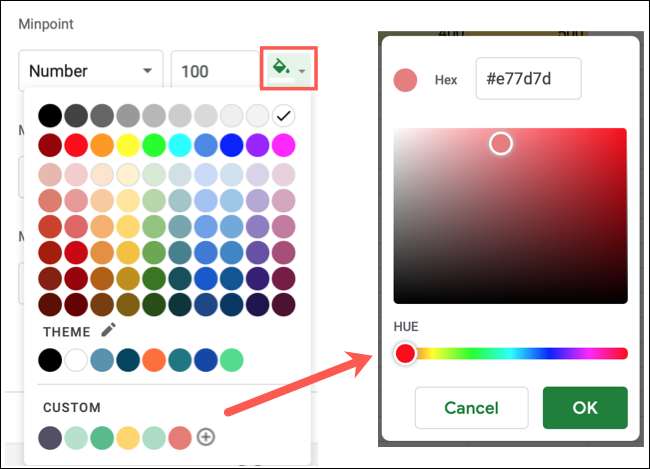
Ketika Anda selesai, klik "Selesai" di bagian bawah bilah samping untuk menerapkan aturan.
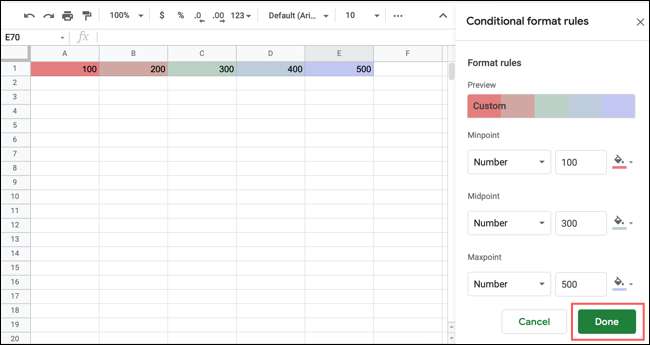
Apakah Anda menggunakan preset atau skala warna kustom, kondisional menyesuaikan aturan format jika Anda mengubah data Anda. Jadi, ketika Anda mengedit, format mengakomodasi perubahan tersebut.

Jika Anda ingin menerapkan aturan skala warna Anda untuk sel-sel tambahan dalam spreadsheet Anda, Anda dapat menyalin format di Google Sheets dengan mudah.







